Tiếng anh được sử dụng rộng rãi trên thế giới, bởi vậy các phiên bản Windows đều ưu tiên hiện thị ngôn ngữ này trên giao diện. Đối với những người học ngoại ngữ là tiếng Anh chắc không vấn đề, nhưng với những người không học ngoại ngữ thì việc sử dụng Windows là trở ngại rất lớn. Bài viết dưới đây Taimienphi.vn sẽ hướng dẫn các bạn thay đổi cài đặt ngôn ngữ trong Windows 8.1.
Khi Microsoft phát hành hệ điều hành Windows, ngoài các tính năng phục vụ tốt nhất cho công việc, giải trí của người dùng, Microsoft cũng rất quan tâm về vấn đề ngôn ngữ. Các phiên bản Windows của Microsoft càng về sau, càng hỗ trợ nhiều ngôn ngữ trên thế giới, vì thế việc thay đổi ngôn ngữ cho các hệ điều hành cũng được xem trọng hơn.

Hướng dẫn Thay đổi cài đặt ngôn ngữ trong Windows 8.1
Cách 1:
Bước 1: Nhấn “Window + C”, hoặc di chuột vào góc phía dưới bên phải màn hình chọn Settings.
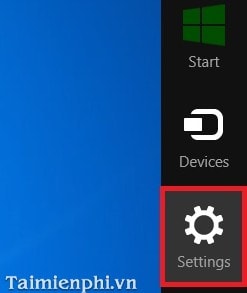
Bước 2: Ở bước này chọn Change PC settings.

Bước 3: Ở bước này chọn Time and language.

Bước 4: Ở bước này chọn Region and language (1), chọn Add a language (2).

Bước 5: Ở bước này chọn Japanese.

Bước 6: Ở bước này chúng ta click vào biểu tượng ngôn ngữ Japanese để lựa chọn các chức năng như cài đặt ngôn ngữ chính cho máy tính bằng Set as primary, đặt bàn phím Japanese, và tải về ngôn ngữ bằng Options, xóa ngôn ngữ bằng Remove. Chúng ta chọn Options.

Bước 7: Chọn Download để tải về gói ngôn ngữ Japanese và cài đặt.

- Sau khi cài đặt xong chúng ta click vào tiếng Nhật, chọn Set as primary để chọn ngôn ngữ Nhật làm ngôn ngữ chính.

- Chúng ta có thể click chuột vào biểu tượng ENG ở Taskbar chọn ngôn ngữ cho bàn phím hoặc nhấn tổ hợp phím “Window + Space”.

Cách 2:
Bước 1: Vào Control Panel --> Language.

Bước 2: Ở bước này chọn Add a language.

Bước 3: Tìm và click vào ngôn ngữ Japanese.

Bước 4: Ở bước này chúng ta click đúp vào biểu tượng ngôn ngữ nhật, hoặc click vào Options.

Bước 5: Ở bước này chọn Download and install language pack để tải về gói ngôn ngữ và cài đặt.

- Chọn Close để kết thúc quá trình cài đặt ngôn ngữ.

Bước 6: Ở giao diện này chúng ta click đúp vào ngôn ngữ tiếng Nhật hoặc chọn Options.

- Chọn Make this primary language (1), chọn Log off now (2) để đăng xuất và bắt đầu sử dụng tiếng Nhật.

https://thuthuat.taimienphi.vn/thay-doi-cai-dat-ngon-ngu-trong-windows-81-1761n.aspx
Trên đây chúng tôi đã hướng dẫn các bạn 2 cách thay đổi cài đặt ngôn ngữ trong Windows 8.1, nhờ đó bạn có thể dễ dàng thao tác và trải nghiệm những tính năng thú vị trên hệ điều hành Windows 8.1 với ngôn ngữ hiển thị quen thuộc trên giao diện.